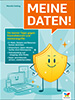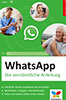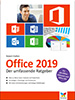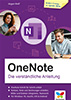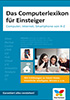23 Hilfe aus der Ferne per Remotezugriff 

Windows 10 bietet Ihnen die Möglichkeit, den Bildschirminhalt eines PCs über ein Computernetzwerk auf einen anderen Computer zu übertragen. Prinzipiell ist es auch möglich, den Rechner aus der Ferne zu steuern und zu warten. Das bietet insbesondere denjenigen, die sich bei einem Thema nicht ganz so gut auskennen, die Möglichkeit, sich von Experten unkompliziert helfen zu lassen. Aber auch fortgeschrittene Benutzer können von einer derartigen Fernsteuerung (auch Remoteverbindung genannt) profitieren.
23.1 Grundlegendes zum Remotedesktop 

Es gibt mehrere typische Szenarien, in denen die Übertragung von Bildschirminhalten bzw. die Fernsteuerung eines PCs vorteilhaft ist:
-
Im ersten Fall sind Sie selbst der Benutzer eines Windows-10-PCs mit Problemen bei der Konfiguration Ihres Betriebssystems oder der Installation spezieller Software. In einer solchen Situation können Sie sich einen Experten im Freundeskreis suchen, der über das Internet auf Ihren PC zugreifen und Ihnen bei der Lösung Ihres Problems helfen kann.
-
Im zweiten Fall sind Sie der Experte, der von einem Freund oder Verwandten um Hilfe bei der Lösung eines Problems am Computer gebeten wird. Unglücklicherweise wohnt die Person, der Sie helfen möchten, aber sehr weit von Ihnen entfernt. Jeder, der schon einmal versucht hat, in einer derartigen Situation Hilfestellung per Telefon zu geben, weiß, wie problematisch das sein kann. In einem solchen Fall ist die Möglichkeit der Fernwartung viel wert.
-
Fortgeschrittene Anwender profitieren von der Möglichkeit des Fernzugriffs im Rahmen des Teamworks. Stellen Sie sich z. B. vor, Sie möchten zeitgleich an einer Präsentation, einem Text oder einem anderen Dokument arbeiten. Dann bietet es sich an, wenn Ihr Gegenüber das entsprechende Dokument auf seinem PC öffnet und Ihnen einen Fernzugriff auf diesen gestattet. Auf diese Weise können Sie (eine geeignete Kommunikation etwa per Telefon vorausgesetzt) beide an demselben Dokument arbeiten. Auch Dateien lassen sich über eine derartige Remoteverbindung problemlos direkt tauschen.
In Abhängigkeit von der Windows-10-Edition, die auf dem sog. Wirt-PC installiert ist, kann man mit unterschiedlichen Rechten auf das Gerät zugreifen:
-
Bei einer Remotedesktopverbindung verfügt ein Administrator über einen Vollzugriff auf das System. Diese Möglichkeit ist auf die Editionen Windows 10 Pro bzw. Windows 10 Enterprise beschränkt.
-
Die Remoteunterstützung kann hingegen auch von Besitzern der »einfachen« Home-Version von Windows 10 in Anspruch genommen werden. In diesem Fall verschickt ein Rat suchender Benutzer z. B. per Mail eine Einladung an einen Experten, der dadurch die Möglichkeit erhält, sich den aktuellen Desktop des Benutzers anzeigen zu lassen.
[HINWEIS] Technische Voraussetzungen für die Fernsteuerung
Von technischer Seite aus wird beim Herstellen einer Remoteverbindung das sog. Remote Desktop Protokoll (RDP) verwendet. Dieses benutzt für die Kommunikation den Port (das ist ein Datenübertragungskanal) 3389. Wenn Sie die Remoteverbindung mithilfe des nachfolgend beschriebenen Verfahrens einrichten, wird Ihr Windows-System automatisch so konfiguriert, dass die Kommunikation über den genannten Port problemlos funktioniert bzw. dieser systemseitig geöffnet ist. Es kann jedoch sein, dass Ihr Router den betreffenden Port sperrt. In diesem Fall sollten Sie das Handbuch des Routers konsultieren, um den genannten Port für die Fernsteuerung zu öffnen.


 Windows 10
Windows 10 Jetzt Buch bestellen
Jetzt Buch bestellen